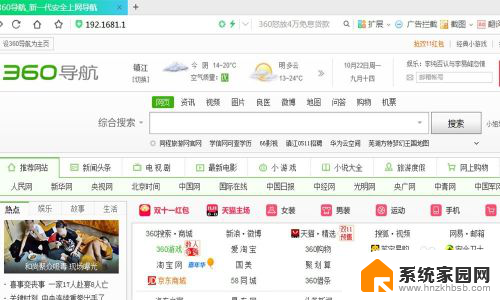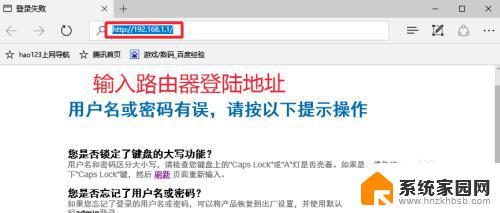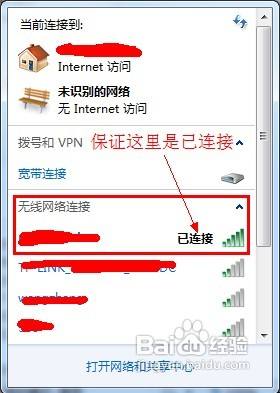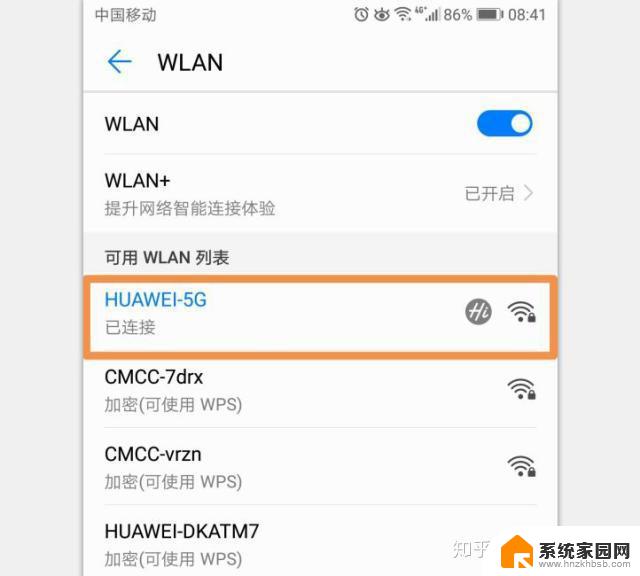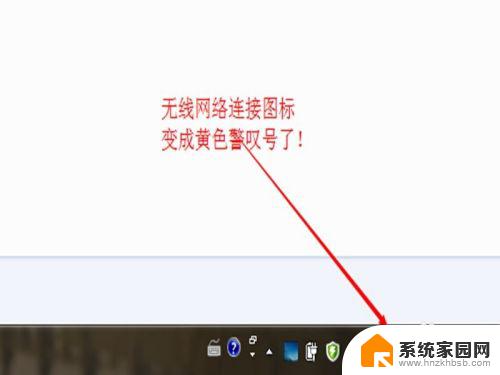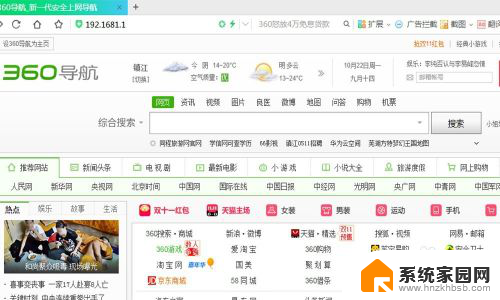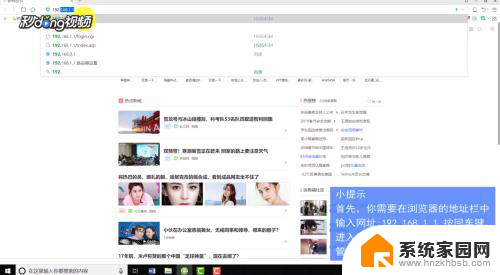路由器怎样重新设置wifi密码电脑 在电脑上怎样更改WIFI密码
在现代社会中网络已经成为人们生活中不可或缺的一部分,当我们使用无线网络时,保护我们的网络安全变得至关重要。而WiFi密码作为网络的重要保护措施之一,经常需要进行重新设置或更改。对于电脑用户来说,如何在电脑上重新设置或更改WiFi密码呢?本文将为大家介绍一种简单而有效的方法,帮助你轻松解决这个问题。无论是忘记密码还是需要提高网络安全性,我们都可以通过以下方式来重新设置或更改WiFi密码。
步骤如下:
1.第一步,电脑浏览器进入无线路由设置页面。在网址栏输入“192.168.1.1”(如不对,查看路由器。上面有进入设置页面的地址,按说明输入就行)。
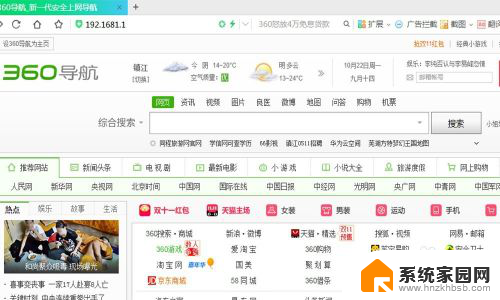
2.进入后输入管理员密码,一般是“admin”或“123456”。路由器上面有,可以查看。
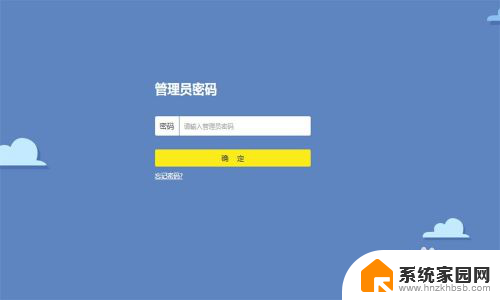
3.进入主页后拉到最下方。点击“路由设置”。
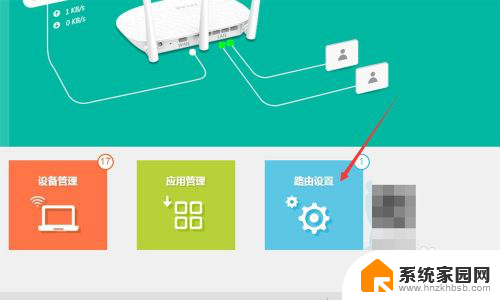
4.在左侧栏目内找到“无线设置”
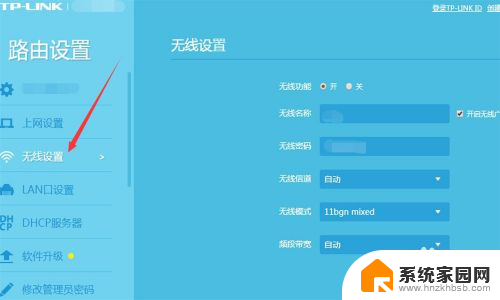
5.右侧弹出无线设置的选项,有一栏就是“无线密码”
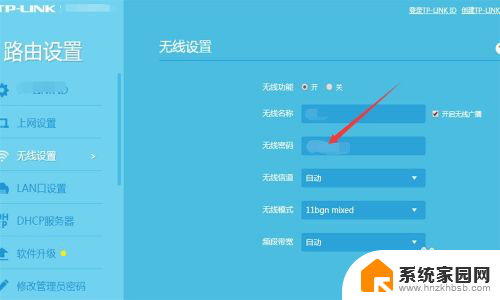
6.输入新的密码后点击“保存”
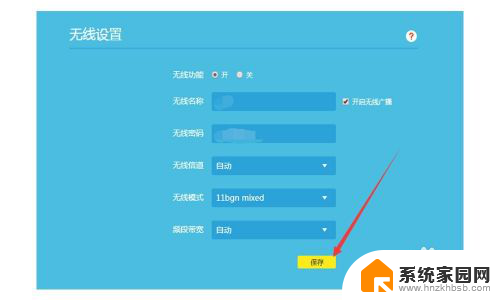
7.设置好后退出,这样无线密码就修改好。在手机及其它无线设备输入新的WIFI密码。
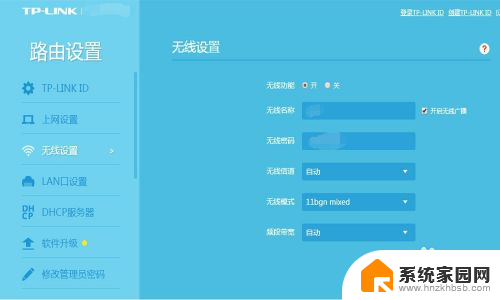
以上就是关于如何在电脑上重新设置路由器的WiFi密码的全部内容,对于那些不太熟悉的用户,可以按照小编的方法进行操作,希望这能对大家有所帮助。